Titelmenü
Datei
Über das Menü Datei können verschiedene Funktionen aufgerufen werden.
Neues Fenster
Neues Fenster öffnet eigenständiges Spotter-Fenster, das beispielsweise auf einen anderen Monitor gezogen werden kann.
Neuer Registerkarte
Eine neue Registerkarte erstellt eine neue Geräteregisterkarte im Arbeitsbereich.
Archiv erstellen
Sehen Sie mehr von Archiv erstellen
Medium öffnen
Das Öffnen des erstellten Archivs oder Medienclips
Einstellungen
Sehen Sie mehr von Einstellungen
Sperren
Der Benutzer kann Spotter über das Menü Datei manuell sperren und abmelden.
Abmeldung
Mit Abmeldung können Benutzer die Spotter-Sitzung beenden und zum Anmeldebildschirm zurückkehren.
Benutzer wechseln
Option zum Wechseln des Benutzers ermöglicht das Ändern angemeldeter Benutzer ohne Abmeldung.
Wenn Benutzer wechseln ausgewählt ist, wird der aktuelle Benutzer angezeigt.
Geben Sie einen neuen Benutzernamen und ein neues Passwort ein
Klicken Sie auf Weiter
Als Standard wird das neue Benutzerlayout geladen
Verlassen
Mit dem Beenden kann der Benutzer die Spotter-Anwendung schließen
Alarme
Siehe mehr unter Alarmverwaltung
Suche
Sehen Sie mehr von Suchwerkzeuge
Geräte
Eingabegeräte
Sie können jeden DirectX-kompatiblen Joystick als Steuerungsgerät verwenden.Ein Joystick kann vollständig konfiguriert werden, und jeder Taste kann eine anpassbare Funktion zugewiesen werden.Bevor ein Joystick verwendet werden kann, muss er konfiguriert werden, zuerst in Windows, dann in Spotter.Um einen Joystick in Windows zu kalibrieren, öffnen Sie die Systemsteuerung und suchen Sie „USB-Gamecontroller einrichten“ unter „Geräte und Drucker“.
Folgen Sie den Anweisungen zum Kalibrieren des Joysticks.Starten Sie nach der Kalibrierung Spotter und öffnen Sie die Option „Eingabegeräte“ im Menü „Geräte“.
Wenn das Zeilenelement „Setup“ nicht sichtbar ist, fügen Sie es mit der Schaltfläche „+ Hinzufügen“ hinzu.Jetzt können Sie die Joystick-Tasten und die Bewegungsachse konfigurieren und sie Spotter-Aktionen zuordnen.Jede Tastenkombination kann verwendet werden, sodass mehrere Tastendrücke möglich sind verwendet werden, um im Vergleich zu einzelnen Tastendrücken andere Dinge zu tun.
Profiles
Profile enthalten alle Profile, die der Benutzergruppe hinzugefügt wurden
Layouts
Anzeige
Anzeige-Tab enthält Ansichtsoptionen für:
Zoom
Nutzerspezifische Raster bearbeiten
Wiedergabe
Aktivität
Geräteverzeichnis
Beschreibung
Alarme
Storyboard
Registerkarten
Automatisches Verbergen
Plugins
Sehen Sie mehr von Plugins
Hilfe
Spotter enthält eine integrierte Hilfe. Auf die Hilfe kann über das Menü Hilfe oder durch Drücken der Taste F1 zugegriffen werden.
Hilfe enthält Informationen zu neuen Funktionen und nützliche Dinge wie Tastenkombinationen und Links zum Anzeigen von Schulungsvideos.